Windows Media Playerを使用して動画や音楽を再生中に発生する「サーバーの実行に失敗しました」というエラーは、多くのユーザーにとって不便な問題です。このエラーは、さまざまな原因によって引き起こされますが、幸いなことに解決策が存在します。この記事では、このエラーの主な原因と、それを解決するための対処法について詳しくご説明します。また、WMPで再生できない場合、動画ファイル自体が破損している可能性も考えられます。その時動画修復ソフトを使って、動画を修復する方法もご紹介します。
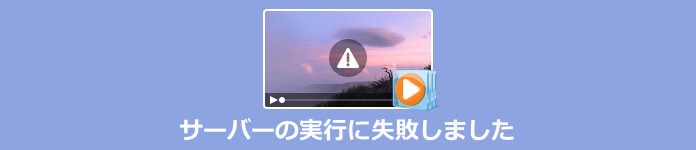
サーバーの実行に失敗しました
1.インターネット接続の問題:Windows Media Player は、オンラインメディアをストリーミング再生するためにインターネット接続を必要とします。接続が不安定であるか、途切れている場合、このエラーが表示されることがあります。
2.サーバーのダウンタイム:再生しようとしているコンテンツをホスティングしているサーバーがダウンしているか、一時的な障害が発生している場合、エラーが発生します。
3.ファイアウォールやセキュリティソフトウェア:セキュリティソフトウェアやファイアウォールが、Windows Media Playerのアクセスをブロックしている場合、エラーが発生することがあります。セキュリティ設定が過剰に厳格な場合に問題が発生することがあります。
4.プロキシ設定の問題:インターネット接続にプロキシサーバーを使用している場合、誤った設定がエラーの原因になることがあります。
5.Windows Media Playerの設定:一部の設定が誤って変更されている場合、再生エラーが発生することがあります。特にネットワーク関連の設定に問題がある可能性があります。
6.コンテンツの利用制限:再生しようとしているコンテンツに制限がある場合、ライセンスの問題や地域制限によってエラーが表示されることがあります。
7.古いバージョンのWindows Media Player:一般的には、古いバージョンの動画プレーヤーアプリには、バグがある可能性があります。古いバージョンのWindows Media Playerを使用している場合、新しいコンテンツ形式に対応していないため、エラーが発生することがあります。
8.ファイル自体の破損:ダウンロード、編集、及び形式変換などの途中、インターネット接続の不調、ソフトの不具合などにより、動画や音声ファイルは破損したことがあります。ファイルが破損してしまった場合は、正常に再生できない可能性があります。
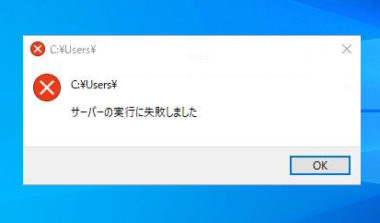
1.インターネット接続の確認:インターネット接続が正常であることを確認してください。他のウェブサイトにアクセスできるかどうかを確認しましょう。また、ルーターやモデムの再起動を試してみることも検討してください。
2.サーバーの状態を確認:再生しようとしているコンテンツをホスティングしているサーバーの状態を確認してください。サーバーがダウンしている場合、待ってみるか別のコンテンツを試してみてください。
3.セキュリティソフトウェアの確認:セキュリティソフトウェアやファイアウォールがWindows Media Playerのアクセスをブロックしていないか確認しましょう。必要であれば、セキュリティソフトウェアの設定を調整してWMPへのアクセスを許可します。
4.プロキシ設定の確認:インターネット接続にプロキシサーバーを使用している場合、プロキシ設定が正しく行われているか確認してください。誤ったプロキシ設定はエラーの原因になります。
5.Windows Media Playerの設定の確認:WMPの設定を確認し、ネットワーク関連の設定が正しいことを確認します。必要に応じて設定を修正します。
6.コンテンツの制限を確認:再生しようとしているコンテンツに制限がある場合、ライセンスの問題や地域制限に注意します。コンテンツの提供元に問い合わせることも検討してください。
7.Windows Media Playerのアップデート:古いバージョンのWindows Media Playerを使用している場合、最新バージョンにアップデートすることを検討します。最新バージョンでは、Windows Media Player再生できない問題が修正されていることがあります。
8.ファイルの修復:ファイルの破損によって再生できない場合は、修復ソフトを使ってファイルを修復することができます。動画ファイルを修復するには、AnyMP4 動画 修復がおすすめです。
動画ファイルが破損してWindows Media Playerで再生できなく、修復する必要がある場合は、AnyMP4 動画 修復というソフト最適な選択であるかもしれません。このソフトは、破損した動画ファイルを効果的に修復し、再生可能な状態に戻すのに役立ちます。成功率が高く、破損した動画やサンプル動画を提供すれば、ほとんど修復できます。また、様々な状況で対応できる、カメラで撮影した動画、ストレージデバイスの動画、およびAmazonプライムビデオが再生できないことなどが解決可能です。
ソフトをダウンロード
まずは下記のダウンロードボタンをクリックして、AnyMP4 動画 修復をダウンロードします。このソフトはWindowsやMac両方に対応して、システムに応じてダウンロードしてください。また、ソフトをダウンロードした後は、インストールして起動します。
破損動画とサンプル動画を追加
後は左側で「+」ボタンをクリックして、破損して再生できない動画ファイルを選択して追加します。また、動画修復を行うように、サンプル動画ファイルを必要です。右側で「+」ボタンをクリックし、サンプル動画を追加します。そして、「修復します」ボタンをクリックして、動画修復を開始します。
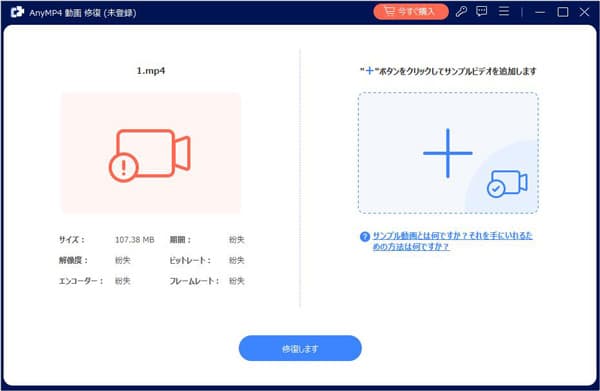
修復された動画を保存
動画修復が開始したら、サンプル動画に対する分析に基づき、破損した動画ファイルに対する修復が自動的に行われます。ファイルサイズにより、かかる時間が変わるかもしれません。修復が終わったら、「プレビュー」ボタンをクリックして確認することができます。そして、「保存」ボタンをクリックしたら、修復された動画が保存されます。
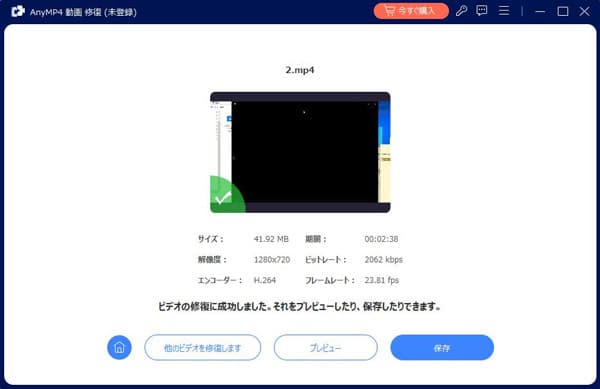
以上が「サーバーの実行に失敗しました」エラーに関する原因と対処法についての解説です。動画ファイル破損により、Windows Media Playerが正常に動画を再生できない場合は、AnyMP4 動画 修復を利用することができます。例えば、動画が再生できないこと、動画の音が出ないこと、及び画質が悪くなったことなどに対応できるかもしれません。また、問題が解決しない場合は、サポートを受けるためにコンピュータの専門家に相談することもおすすめです。
推薦文章

Windows Media Playerを使って動画をDVDに書き込む方法をご紹介しましょう。

Windows Media Playerは、動画の再生速度を変更する機能を備えています。

WindowsとMacで再生できないこと、エラー発生原因、及び完全対策もご解説します。

M4Aの再生できない問題の生じた原因及び適切な解決方法を詳しくご紹介します。